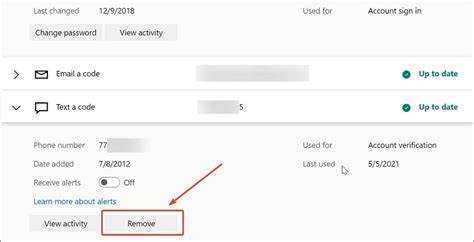
Pemegang akun Microsoft mungkin perlu mengubah nomor telepon mereka karena berbagai alasan. Misalnya saja membeli ponsel baru atau mengganti operator. Di sini, kami akan melihat proses untuk mengubah nomor telepon akun Microsoft Anda.
Untuk mengubah nomor telepon di akun Microsoft Anda, ikuti langkah-langkah berikut:
- Masuk ke akun Microsoft Anda menggunakan kredensial yang ada.
- Buka pengaturan 'Keamanan & Privasi'.
- Cari opsi untuk memperbarui nomor telepon Anda.
- Klik di atasnya dan ikuti petunjuknya.
- Masukkan dan verifikasi nomor telepon baru Anda.
Penting untuk selalu memperbarui informasi kontak Anda. Ini penting untuk memulihkan akses ke akun Anda jika Anda menghadapi masalah apa pun. Memperbarui nomor telepon Anda juga membantu menerima pemberitahuan keamanan penting, kode pengaturan ulang kata sandi, dan permintaan verifikasi tanpa hambatan apa pun.
Izinkan saya memberi contoh. Yohanes membeli ponsel pintar baru dan mengganti nomor teleponnya dari satu operator ke operator lainnya. Dia lupa memperbarui nomor teleponnya di akun Microsoft-nya. Belakangan, dia mengalami masalah dengan kredensial loginnya. Dia tidak dapat mengakses akunnya karena nomor lama atau nomor barunya tidak diperbarui. Setelah beberapa kali mencoba, ia berhasil mendapatkan akses dengan menghubungi dukungan Microsoft dan melalui proses verifikasi yang panjang. Semua ini bisa dihindari jika dia mengganti nomor teleponnya lebih awal.
Memahami pentingnya memperbarui nomor telepon di akun Microsoft Anda
Memperbarui nomor telepon di akun Microsoft Anda sangatlah penting. Ini memverifikasi identitas Anda & menyediakan metode kontak alternatif untuk pemulihan akun.
Nomor tertaut memberikan keamanan ekstra terhadap akses tidak sah. Microsoft akan mengirimkan kode verifikasi jika seseorang mencoba mengatur ulang kata sandi Anda atau masuk dari perangkat baru. Ini menjamin hanya Anda yang dapat melakukan perubahan atau mengakses informasi di akun Anda.
Memiliki nomor terkini di akun Microsoft Anda memungkinkan Anda mendapatkan pemberitahuan penting dan peringatan keamanan. Baik itu aktivitas yang tidak biasa atau permintaan perubahan kata sandi, peringatan ini membantu Anda bertindak cepat untuk melindungi akun Anda.
Selain itu, memperbarui nomor telepon di akun Microsoft Anda mempermudah mendapatkan kembali kendali atas akun Anda jika Anda lupa atau kehilangan kata sandi. Dengan memberikan nomor yang valid, Anda bisa mendapatkan kode reset password.
Untuk memperbarui nomor telepon di akun Microsoft Anda, ikuti langkah-langkah sederhana ini:
- Masuk ke akun Microsoft Anda.
- Navigasikan ke Pengaturan akun atau Pengaturan keamanan.
- Temukan opsi untuk memperbarui atau menambahkan nomor telepon baru.
- Ketikkan informasi yang diperlukan. Pastikan nomornya akurat & aktif.
- Selesaikan semua langkah verifikasi jika diminta.
- Simpan perubahan & verifikasi nomor telepon baru sudah benar.
Dengan mengikuti langkah-langkah ini, Anda dapat dengan mudah mengubah atau menambahkan nomor telepon baru ke akun Microsoft Anda. Ingatlah untuk selalu memperbarui dan mengamankan informasi. Penting untuk menjaga akun Microsoft Anda tetap terlindungi.
Langkah 1: Mengakses pengaturan akun Microsoft Anda
Untuk mengakses pengaturan akun Microsoft Anda, ikuti langkah-langkah berikut:
- Kunjungi situs web Microsoft.
- Masuk ke akun Anda menggunakan alamat email dan kata sandi Anda.
- Setelah masuk, klik ikon profil atau gambar Anda di sudut kanan atas halaman.
- Dari menu drop-down, pilih Pengaturan akun atau opsi serupa.
- Ini akan membawa Anda ke halaman baru tempat Anda dapat mengakses dan mengubah pengaturan akun Anda, termasuk nomor telepon Anda.
Penting untuk diperhatikan bahwa langkah-langkah ini mungkin sedikit berbeda tergantung pada versi perangkat lunak Microsoft yang Anda gunakan atau perangkat yang Anda gunakan untuk mengaksesnya. Pastikan untuk mengikuti dengan cermat petunjuk khusus untuk situasi Anda agar berhasil mengubah nomor telepon di akun Microsoft Anda.
Mengubah nomor telepon Anda di akun Microsoft memungkinkan Anda memperbarui informasi kontak dan memastikan bahwa Anda menerima pemberitahuan penting, seperti peringatan keamanan dan instruksi pengaturan ulang kata sandi. Ini adalah langkah sederhana namun penting dalam menjaga keamanan dan fungsionalitas akun Anda.
Sebelum penerapan sistem manajemen akun modern, mengubah nomor telepon Anda di akun Microsoft mungkin memerlukan menghubungi dukungan pelanggan dan melalui proses yang panjang. Namun dengan kemajuan teknologi, Microsoft semakin memudahkan pengguna untuk memperbarui informasinya secara mandiri dan nyaman.
Selalu pastikan untuk selalu memperbarui informasi akun Anda untuk menghindari potensi masalah dan tetap terhubung dengan layanan Microsoft yang Anda andalkan.
Masuk ke akun Microsoft Anda – karena menguntit diri sendiri secara online adalah satu-satunya cara untuk benar-benar mengenal diri sendiri.
Masuk ke akun Microsoft Anda
Apakah Anda tahu cara masuk ke akun Microsoft Anda? Mudah! Di sini adalah 3 langkah mengikuti:
- Buka peramban web. Memasuki login.live.com di bilah alamat dan tekan Enter.
- Pada halaman login, ketikkan alamat email atau nomor telepon Anda.
- Masukkan kata sandi Anda dengan hati-hati.
Setelah selesai, klik Masuk tombol (atau tekan Enter). Verifikasi dua langkah mungkin diperlukan untuk keamanan tambahan.
Anda sekarang dapat menjelajahi semua pengaturan dan fitur akun Microsoft Anda. Perbarui informasi pribadi Anda, sesuaikan pengaturan privasi, kelola langganan dan metode pembayaran, dan temukan aplikasi yang disesuaikan dengan kebutuhan Anda.
Memiliki akun Microsoft memudahkan akses produk dan layanan mereka di seluruh perangkat seperti komputer Windows, konsol Xbox, dan perangkat seluler Windows.
Apakah Anda tahu bahwa Pandangan , klien email populer, telah berakhir 400 juta pengguna aktif pada 2021 ? Sumber: Statista .
Menavigasi ke halaman pengaturan akun
Mendapatkan akses ke pengaturan akun Microsoft Anda sekarang menjadi mudah! Berikut cara melakukannya:
- Buka browser web dan kunjungi situs web resmi Microsoft.
- Temukan opsi masuk di sudut kanan atas dan klik.
- Masukkan kredensial login Anda – mis. alamat email dan kata sandi – untuk masuk.
- Setelah masuk, temukan gambar profil atau inisial Anda di pojok kanan atas dan klik.
- Menu tarik-turun akan muncul – pilih Pengaturan akun untuk mengakses pengaturan Anda.
- Anda sekarang bebas menyesuaikan akun agar sesuai dengan preferensi Anda: opsi keamanan, pengaturan privasi, informasi pribadi, dan banyak lagi.
Microsoft telah melakukan banyak hal dalam menyempurnakan pengalaman pengguna. Sebelumnya, mengakses pengaturan berarti menavigasi menu yang rumit. Sekarang, lebih mudah untuk mengakses pengaturan Anda.
Langkah 2: Menemukan bagian Telepon
Untuk mengubah nomor telepon Anda di akun Microsoft, Anda perlu mencari bagian Telepon. Begini caranya:
- Masuk ke akun Microsoft Anda.
- Klik gambar profil Anda di sudut kanan atas layar untuk membuka halaman pengaturan akun.
- Gulir ke bawah dan klik pada tab Keamanan.
- Cari bagian Telepon di kategori Keamanan Akun.
Setelah Anda menemukannya, Anda dapat mulai mengubah nomor Anda. Anda mungkin perlu memverifikasi identitas Anda terlebih dahulu. Untuk memastikan pembaruan berhasil, berikut beberapa tip:
- Periksa kembali semua informasi sebelum memperbarui.
- Perbarui juga akun tertaut lainnya.
- Siapkan verifikasi dua langkah.
Dengan melakukan ini, Anda dapat dengan mudah mengubah nomor telepon Anda di akun Microsoft tanpa kesulitan.
Langkah 3: Menambahkan nomor telepon baru
Untuk menambahkan nomor telepon baru ke akun Microsoft Anda, ikuti langkah-langkah berikut:
- Buka halaman Keamanan Akun Microsoft.
- Masuk dengan kredensial akun Microsoft Anda.
- Arahkan ke bagian Info keamanan.
- Klik pada opsi Tambahkan nomor telepon.
- Masukkan nomor telepon baru Anda dan ikuti petunjuk untuk memverifikasinya.
Dengan menambahkan nomor telepon baru ke akun Microsoft Anda, Anda dapat memastikan keamanan dan pemulihan akun Anda. Setelah nomor telepon baru Anda diverifikasi, Anda dapat menggunakannya untuk otentikasi akun dan menerima pemberitahuan keamanan.
Penting untuk selalu memperbarui nomor telepon di akun Microsoft Anda untuk memastikan bahwa Anda dapat dengan mudah mendapatkan kembali akses ke akun Anda jika diperlukan. Selain itu, memiliki nomor telepon yang terverifikasi memungkinkan Anda menerima peringatan dan pemberitahuan keamanan penting dengan segera.
Karena Microsoft terus meningkatkan langkah-langkah keamanannya, sangatlah penting untuk selalu mendapatkan informasi terkini dan memanfaatkan semua fitur keamanan yang tersedia. Menambahkan nomor telepon baru ke akun Anda hanyalah satu langkah untuk memastikan perlindungan akun Microsoft Anda.
Sejarah bersama: Selama bertahun-tahun, Microsoft telah menekankan pentingnya keamanan dan kebutuhan pengguna untuk memiliki informasi kontak yang dapat dipercaya terkait dengan akun mereka. Hal ini menyebabkan diperkenalkannya opsi untuk menambahkan nomor telepon untuk tujuan verifikasi dan otentikasi. Dengan memperbarui dan mempertahankan nomor telepon di akun Microsoft Anda secara berkala, Anda dapat memastikan pengalaman yang lancar dan aman dengan produk dan layanan Microsoft Anda.
Memverifikasi identitas Anda seperti membuktikan bahwa Anda bukan robot, tetapi dengan lebih sedikit CAPTCHA dan lebih banyak informasi pribadi.
Memverifikasi identitas Anda
Masukkan Anda nama lengkap, tanggal lahir dan alamat sekarang dengan tepat. Anda akan mendapatkan kode verifikasi pada nomor telepon Anda yang ada untuk membuktikan validitasnya. Unggah salinan tanda pengenal Anda misalnya paspor atau SIM untuk konfirmasi. Ambil selfie terbaru dan jelas untuk mencocokkan dengan foto pada tanda pengenal resmi Anda. Kirimkan a tagihan utilitas atau laporan bank dengan alamat Anda saat ini sebagai otentikasi tambahan. Setelah Anda menyelesaikan langkah verifikasi, tunggu email konfirmasi atau pemberitahuan dari penyedia layanan.
Langkah-langkah ini adalah untuk melindungi privasi Anda dan keamanan penyedia layanan. Informasi yang akurat dan terkini memverifikasi bahwa Anda adalah pemilik sah nomor telepon baru tersebut . Dengan memverifikasi identitas Anda melalui beberapa pemeriksaan, seperti tanda pengenal yang dikeluarkan pemerintah dan pencocokan selfie, aktivitas penipuan dapat diblokir secara efektif.
Memasukkan nomor telepon baru Anda
Ingin menambahkan nomor telepon baru ke akun Anda? Begini caranya:
- Buka pengaturan akun Anda.
- Cari opsi Nomor Telepon.
- Ketikkan nomor telepon baru Anda di kolom tersebut.
- Klik Simpan untuk mengonfirmasi.
Pastikan nomor telepon Anda valid dan Anda memiliki akses ke nomor tersebut. Itu karena ini mungkin digunakan untuk memverifikasi akun Anda atau menerima pemberitahuan penting.
Menggunakan nomor telepon dari penyedia layanan tepercaya dapat membantu Anda menghindari masalah verifikasi atau dukungan.
Ikuti langkah-langkah berikut dan Anda dapat dengan mudah memasukkan nomor telepon baru dan menikmati pengalaman yang lancar dengan platform kami.
Langkah 4: Menghapus nomor telepon lama (opsional)
Dalam proses mengubah nomor telepon di akun Microsoft Anda, tersedia langkah opsional untuk menghapus nomor telepon lama dari akun Anda. Langkah ini dapat berguna jika Anda tidak lagi memiliki akses ke nomor telepon lama atau jika Anda hanya ingin memperbarui informasi kontak Anda. Ikuti panduan di bawah ini untuk menghapus nomor telepon lama dengan mudah:
- Masuk ke akun Microsoft Anda.
- Buka bagian Keamanan atau Keamanan Akun, tergantung pada pengaturan akun Anda.
- Cari opsi untuk mengelola nomor telepon atau informasi kontak Anda.
- Temukan nomor telepon lama yang ingin Anda hapus dari akun Anda.
- Pilih opsi untuk menghapus atau menghapus nomor telepon lama.
- Konfirmasikan tindakan Anda dan ikuti petunjuk tambahan apa pun.
Dengan mengikuti langkah-langkah ini, Anda berhasil menghapus nomor telepon lama dari akun Microsoft Anda. Ini akan memastikan bahwa informasi kontak Anda terkini dan akurat. Selalu disarankan untuk selalu memperbarui informasi akun Anda untuk tujuan keamanan dan untuk menerima pemberitahuan penting terkait akun.
Kiat Pro: Setelah menghapus nomor telepon lama, pastikan untuk menambahkan dan memverifikasi nomor telepon baru ke akun Microsoft Anda. Ini akan memastikan bahwa Anda memiliki metode kontak valid yang terkait dengan akun Anda untuk alasan keamanan dan untuk menerima pembaruan penting.
Keluar dari yang lama, dengan nomor telepon baru – ini seperti perombakan digital, tetapi tanpa facelift.
Alasan menghapus nomor telepon lama
Mengapa menghapus nomor telepon lama Anda? Ini dapat bermanfaat untuk memperlancar komunikasi dan menghindari hilangnya panggilan atau pesan penting. Berikut beberapa manfaatnya:
- Keamanan: Lindungi informasi pribadi agar tidak jatuh ke tangan yang salah.
- Efisiensi: Permudah orang lain untuk menghubungi Anda dan hindari kebingungan.
- Profesionalisme: Tunjukkan bahwa Anda terorganisir dan berkomitmen.
- Menghindari Panggilan Spam: Kurangi gangguan panggilan dan pesan yang tidak diinginkan.
- Transisi: Pastikan tidak ada tumpang tindih atau kebingungan saat mengganti operator atau penyedia.
- Pilihan Pribadi: Tetapkan batasan yang lebih baik dan kontrol siapa yang memiliki akses.
Ikuti saran berikut:
- Perbarui kontak dengan nomor telepon baru.
- Beritahu penyedia layanan dengan nomor baru.
- Perbarui nomor telepon di media sosial dan profil online.
- Periksa kembali transisi telah selesai.
Menghapus nomor telepon lama Anda dan mengikuti tips berikut akan memastikan komunikasi Anda lancar.
Menghapus nomor telepon lama dari akun Microsoft Anda
- Masuk ke akun Microsoft Anda.
- Buka pengaturan Keamanan.
- Cari bagian Telepon dan pilih Hapus di sebelah nomor lama. Ini akan menghapusnya dari akun Anda.
Anda akan mendapatkan verifikasi komunikasi dan keamanan yang dikirimkan ke info kontak Anda yang diperbarui. Menghapus nomor telepon lama akan menghentikan akses tidak sah dan potensi penyalahgunaan. Selalu perbarui info kontak dan dapatkan pemberitahuan penting tentang aktivitas akun Anda.
Jangan lewatkan langkah sederhana namun penting ini. Luangkan waktu beberapa menit hari ini untuk menghapus nomor telepon lama. Nikmati ketenangan pikiran karena mengetahui Anda telah mengambil tindakan untuk melindungi informasi Anda.
Langkah 5: Mengonfirmasi perubahan
Memverifikasi perubahan yang dilakukan pada nomor telepon di akun Microsoft Anda sangatlah penting. Berikut cara melakukannya:
- Masuk ke akun Microsoft Anda. Kunjungi situs web resmi Microsoft dan masukkan detail login Anda.
- Buka bagian pengaturan. Cari opsi yang terkait dengan pengelolaan informasi kontak.
- Verifikasi nomor telepon. Periksa kembali untuk memastikan kebenarannya.
- Simpan dan konfirmasi. Setelah Anda puas dengan nomor baru tersebut, klik tombol konfirmasi. Ini menyelesaikan prosesnya.
Mengonfirmasi perubahan sangat penting untuk memperbarui nomor telepon Anda dengan aman. Penting juga untuk melindungi informasi pribadi Anda secara online. Jangan membagikan kata sandi atau nomor kontak kepada siapa pun.
Fakta Menarik: Microsoft memiliki 1,3 miliar pengguna aktif di seluruh dunia menurut Statista pada tahun 2020. Menjadikannya salah satu perusahaan perangkat lunak yang paling banyak digunakan secara global.
Kiat tambahan untuk kelancaran penggantian nomor telepon di akun Microsoft Anda
Untuk mengubah nomor telepon di akun Microsoft Anda dengan mudah, ikuti langkah-langkah berikut:
365 pusat admin
- Masuk ke akun Microsoft Anda.
- Buka bagian Keamanan.
- Di bawah Info keamanan, pilih Perbarui nomor telepon Anda.
- Pilih apakah Anda ingin menambahkan yang baru atau memperbarui yang sudah ada.
- Ikuti petunjuk untuk memeriksa identitas Anda dan menambah/memperbarui nomor telepon.
- Setelah dicentang, nomor telepon baru akan ditautkan ke akun Microsoft Anda.
Catatan:
- Pastikan Anda dapat mengakses nomor telepon yang Anda tambahkan/perbarui. Kode verifikasi akan dikirim ke sana.
- Periksa kembali apakah nomornya benar sebelum mengonfirmasi perubahan.
- Jika ada masalah yang muncul, hubungi dukungan Microsoft untuk mendapatkan bantuan.
Pengalaman mengubah nomor telepon di akun Microsoft mungkin berbeda berdasarkan perangkat dan keadaan.
Kisah dari seseorang yang mengubah nomor teleponnya di akun Microsoft:
Saya baru-baru ini mendapat telepon baru dan harus memperbarui info kontak di akun Microsoft saya. Langkah-langkah yang diberikan mudah diikuti. Saya mendapatkan kode verifikasi dengan cepat dan mengganti nomor telepon saya tanpa masalah apa pun. Sekarang saya yakin akun saya sudah yang terbaru.
Kesimpulan
Kami telah menjelajahi berbagai metode untuk mengubah nomor telepon di akun Microsoft. Dengan mengikuti petunjuk yang diberikan, pengguna dapat memperbarui info kontak mereka. Penting untuk diperhatikan bahwa mengubah nomor telepon memiliki beberapa manfaat. Misalnya, ini meningkatkan keamanan akun Anda dan memungkinkan sinkronisasi antar perangkat.
Mengubah nomor telepon Anda adalah proses yang sederhana. Cukup ikuti instruksi Microsoft dan lakukan dalam hitungan menit. Inilah cerita menarik tentang subjek ini. Yohanes lupa kata sandi akun Microsoftnya. Untungnya, dia telah memperbarui nomor teleponnya sebelumnya, jadi dia menggunakan informasi ini untuk memulihkan akunnya.
Singkatnya, memperbarui nomor telepon Anda di akun Microsoft menawarkan keamanan dan sinkronisasi perangkat. Lakukan ini untuk ketenangan pikiran dan kenyamanan dalam mengelola layanan Microsoft Anda secara efisien.














